Artikel
MS. Word
Serba Tips dan Trik
Teknik Komputer
Cara Membuat Nomor Halaman Dengan Letak Yang Berbeda Pada MS. Word
Cara Membuat Nomor Halaman Dengan Letak Yang Berbeda Pada MS. Word - Hallo sahabat Situs Pendidikan Masa Kini - Patih Akbar, Pada Artikel yang anda baca kali ini dengan judul Cara Membuat Nomor Halaman Dengan Letak Yang Berbeda Pada MS. Word, kami telah mempersiapkan artikel ini dengan baik untuk anda baca dan ambil informasi didalamnya. mudah-mudahan isi postingan Artikel
Artikel,
MS. Word,
Serba Tips dan Trik,
Teknik Komputer, yang kami tulis ini dapat anda pahami. dengan mudah, selamat membaca.
Judul : Cara Membuat Nomor Halaman Dengan Letak Yang Berbeda Pada MS. Word
link : Cara Membuat Nomor Halaman Dengan Letak Yang Berbeda Pada MS. Word
Anda sekarang membaca artikel Cara Membuat Nomor Halaman Dengan Letak Yang Berbeda Pada MS. Word dengan alamat link https://patihakbar.blogspot.com/2016/02/cara-membuat-nomor-halaman-dengan-letak.html
Judul : Cara Membuat Nomor Halaman Dengan Letak Yang Berbeda Pada MS. Word
link : Cara Membuat Nomor Halaman Dengan Letak Yang Berbeda Pada MS. Word
Cara Membuat Nomor Halaman Dengan Letak Yang Berbeda Pada MS. Word
Pada postingan sebelumnya, saya telah menulis tentang cara mengganti halaman tertentumenjadi landscape di Ms. Word. Berikutnya, saya akan menuliskan tentang cara membuat nomor halaman dengan letak yang berbeda pada Ms. Word. Nomor halaman dengan letak yang berbeda pada MS. Word merupakan teknik penulisan nomor yang berurutan sesuai dengan angkanya, tetapi letaknya berbeda-beda, misalnya halaman pertama ada di bagian bawah tengah, dan halaman kedua ada di bagian atas sebelah kanan.
Sistem penomoran sepeti ini biasanya wajib dilakukan pada suatu laporan karya ilmiah, skripsi, tesis, dan disertasi karena memang syaratnya seperti itu. Nah, bagaimana membuat nomor halaman dengan letak letak pada Ms. Word? Apakah sulit? Tentu jawabannya tidak, kamu tinggal ikuti saja langkah berikut dengan benar dan seksama.
1. Siapkan naskah yang akan diubah letak nomor halamannya. Jika belum ada, silahkan ketik apapun hingga 3 lembar atau enter saja halaman Ms. Word kamu hingga 3 lembar.
2. Letakkan kursor pada halaman pertama, klik dimana saja sepanjang area lembar kerja Ms. Word
3. Klik Insert kemudian pilih Page Number
4. Pilih Bottom of page, pilih sesukanya mau format halamannya ditengah, disamping kanan, atau di samping kiri. Disarankan untuk memilih ditengah saja sesuai dengan standar karya ilmiah.
5. Masukkan nomor halaman, misalnya nomor 1. (otomatis, pada page berikutnya akan tertulis halaman 2 dan 3 pada letak yang sama)
6. Klik Close pada Tab Design
7. Letakkan kursor pada halaman kedua, pilih Page layout, klik sub menu Breaks dan pilih Next Page
8. Double click nomor halaman kedua yang terletak di bagian bawah.
9. Nonaktifkan link Previews
10. Hapus nomor halaman kedua (double klik halaman kedua, tekan Backspace pada keyboard)
11. Klik menu Insert, kemudian pilih page number, dan klik Top of Page pada Plain number 3
12. Pada halaman tersebut, non aktifkan link previews
13. Klik page number, pilih Format page number
14. Ketik angka 2 pada page number format, klik Ok.
15. Kembali ke halaman pertama, Blok nomor halaman yang ada pada bagian atas kanan halaman pertama, hapus nomor itu.
16. Klik Close Header, dan jreeenggg lihat hasilnya.
Nomor halaman dalam letak yang berbeda dalam Ms. Word telah terlihat hasilnya. Cara seperti ini bisa digunakan untuk halamn berikutnya jika diinginkan seperti halnya dalam penulisan BAB 1, 2, dan seterusnya pada karya ilmiah. Semoga bermanfaat.
Demikianlah Artikel Tentang Cara Membuat Nomor Halaman Dengan Letak Yang Berbeda Pada MS. Word
Semoga dengan membaca artikel Cara Membuat Nomor Halaman Dengan Letak Yang Berbeda Pada MS. Word ini, bisa memberi manfaat untuk anda semua. baiklah, sampai jumpa di postingan artikel kami yang lainnya. Dan jangan lupa di share yaa
Anda sekarang membaca artikel Cara Membuat Nomor Halaman Dengan Letak Yang Berbeda Pada MS. Word dengan alamat link https://patihakbar.blogspot.com/2016/02/cara-membuat-nomor-halaman-dengan-letak.html
Previous article
Next article


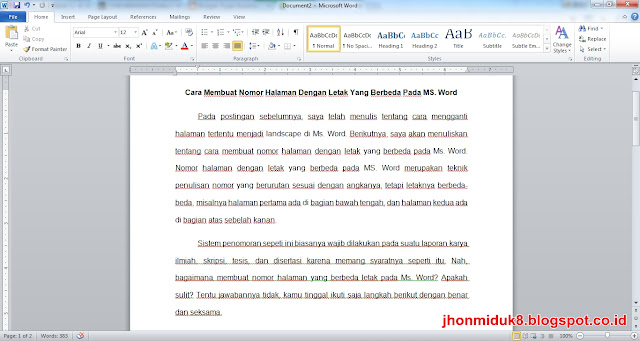
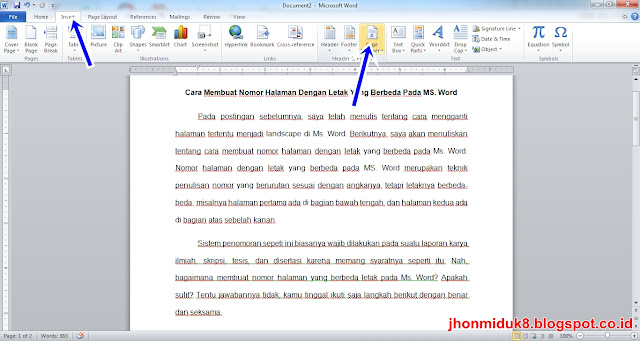
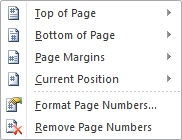

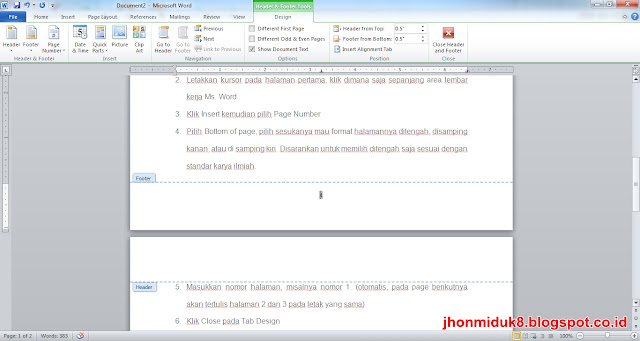

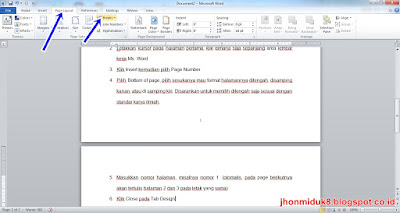
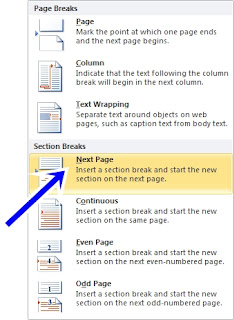
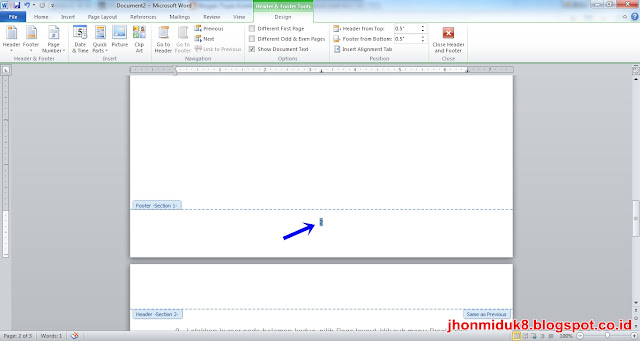

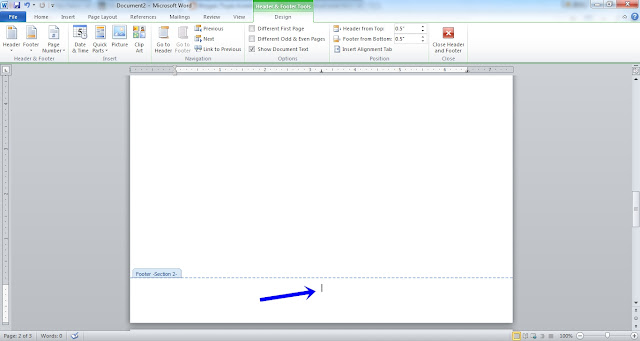


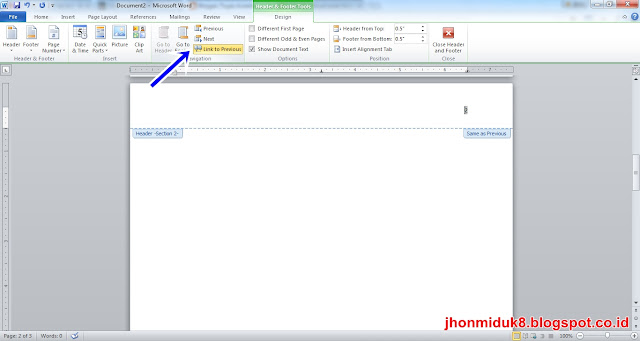
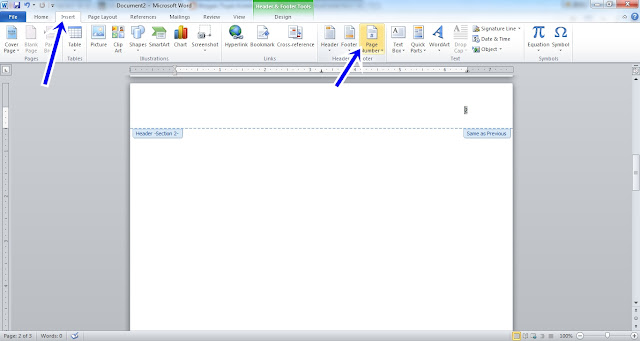
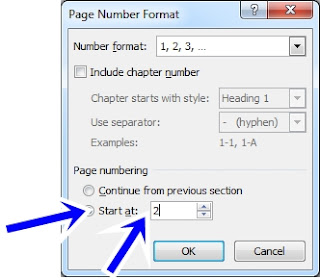
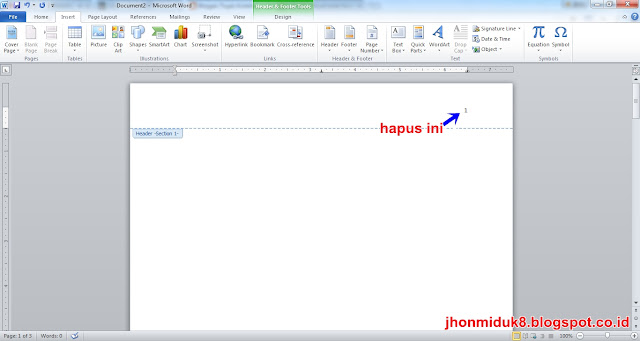












Leave Comments
Post a Comment
Kami memiliki kebijakan dalam berkomentar di blog ini :
- Dilarang promosi suatu barang
- Dilarang jika memasang link aktif di komentar
- Dilarang keras promosi iklan yang berbau judi, pornografi dan kekerasan
- Dilarang menulis komentar yang berisi sara atau cemuhan
Kebijakan komentar yang bisa Anda temukan selengkapnya disini
Dukungan :
Jika menyukai dengan artikel blog kami, silahkan subscribe blog ini